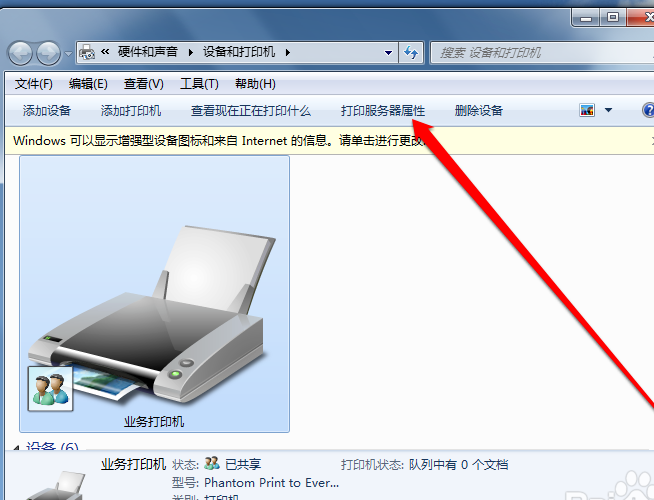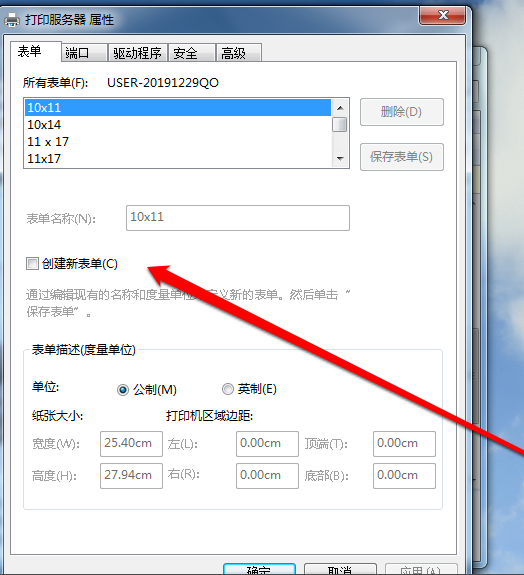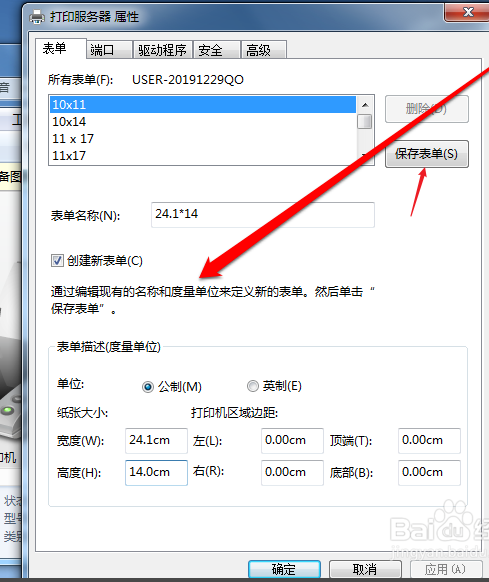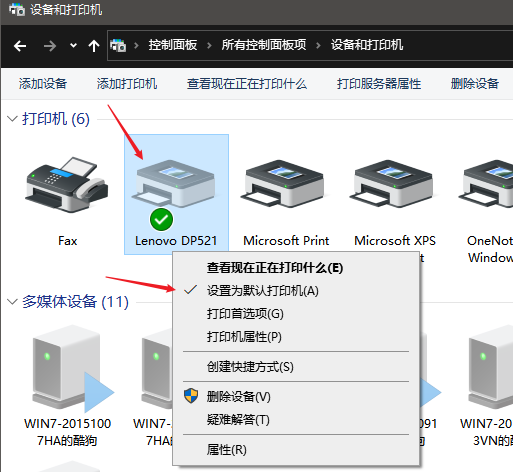- 浏览器:电脑浏览器一定要谷歌内核的,360极速浏览器/QQ浏览器 需切换到极速模式;
- 首次安装完插件,需刷新下网页再打印。
- 一、打印插件
- 二、打印机驱动及参数设置
- 2、首次安装可能会出现如下情况:打印机未指定,打印机驱动未安装
- 3、打印机连接成功且右键设置Lenovo DP521为默认打印机显示如下图所示,
- 4、在Lenovo DP521上右键选择—打印首选项-打印纸张规格(G)
- 5、在Lenovo DP521上右键选择-打印打属性-入纸规格(P)
- 6、调整打印机节杆档位,数字越小打印出来的字体越清晰
- 7、调整出纸方向,刚买来的打印机默认的出纸方向是向后,调整至如图所示方向是向前
- 8、调整打印速度,先按住打印方式按钮,然后按住撕纸按钮调整打印速度到超高速打印。
- 9、调整发货单起始打印位置,一般出透明板一点即可。只需要调整一次,后面就需要手动进行调整,打印机能自动调整。
- 10、打印发货单之前需要按一下联机按钮,使其旁边的指示灯亮。
- 三、其他纸张规格添加
浏览器:电脑浏览器一定要谷歌内核的,360极速浏览器/QQ浏览器 需切换到极速模式;
首次安装完插件,需刷新下网页再打印。
一、打印插件
1、解压、安装打印插件安装包Lodop_Clodop
1.1 插件下载链接:http://www.mtsoftware.cn/download/Lodop6.226_Clodop4.122.zip
官网备用链接:http://www.lodop.net/download.html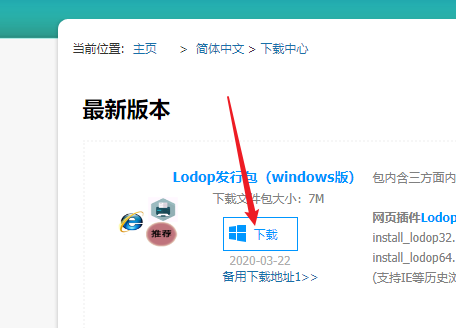
1.2 下载后,解压到文件夹,双击 CLodop_Setup_for_Win32NT 应用程序进行安装

1.3 出现如下窗口证明安装成功,且每次打印之前一定要确保打印机插件启动。之后按住 CTRL+F5 刷新电脑网页

二、打印机驱动及参数设置
2、首次安装可能会出现如下情况:打印机未指定,打印机驱动未安装
不同打印机驱动会不同,可以在网上根据型号查找。
爱普生LQ-615KII 驱动下载地址:
https://epson.com.cn/Apps/tech_support/GuideDrive.aspx?columnid=384&pmodel=31424&ptype=275
常见问题:https://www.epson.com.cn/Apps/tech_support/SupportProduct.aspx?p=31417&tab=2
联想dp521 驱动下载地址:https://static.huanong1688.com/download/erp_printer_driver/lenovo_dp521_win_driver_setup.zip
佳博3120TU小票打印机 驱动安装
https://m.buypos.cn/pc/home.html#/tutorialDownInfo?id=40
http://cn.gainscha.com/3cxl/296.html
下文按的lenovo_dp521型号安装(支持后进纸连续打印)。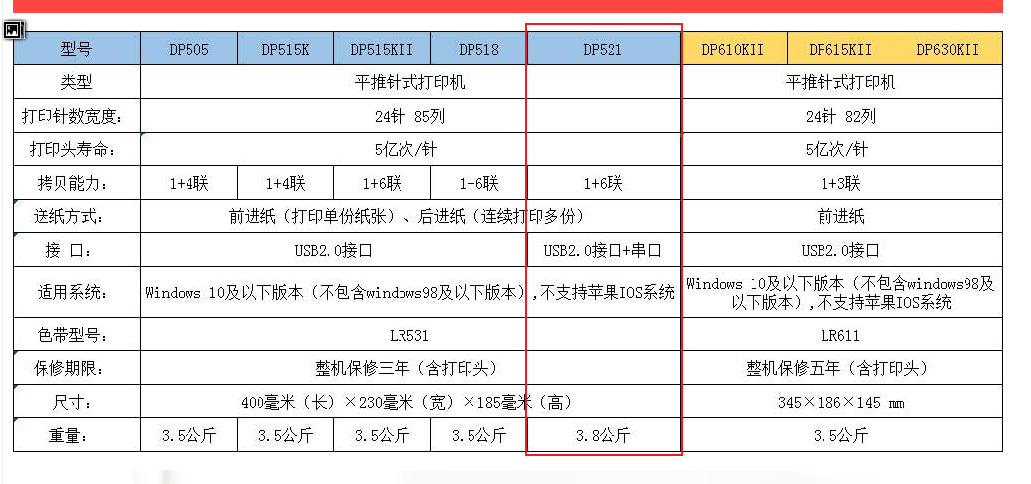
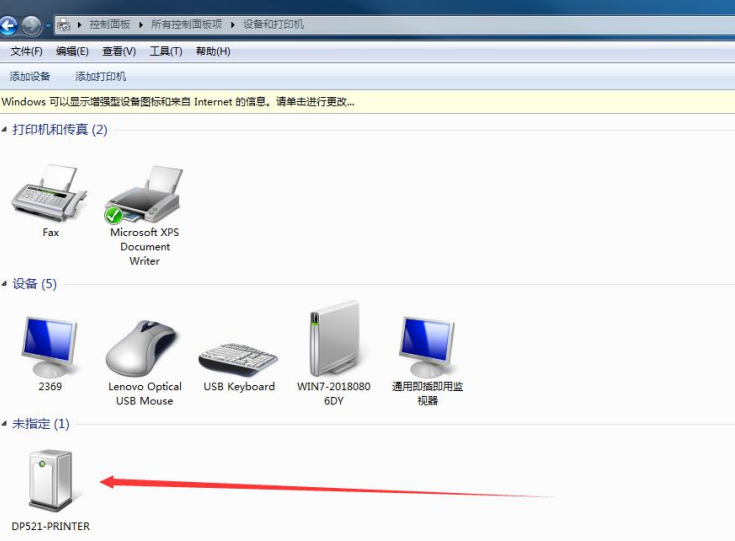
2.1 解决方案:安装打印机驱动,x64是64位,x86是32位
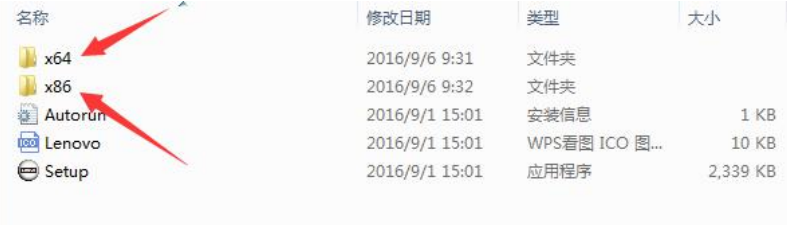
2.2 右键双击里面的应用程序,选择USB的连接方式
3、打印机连接成功且右键设置Lenovo DP521为默认打印机显示如下图所示,
4、在Lenovo DP521上右键选择—打印首选项-打印纸张规格(G)
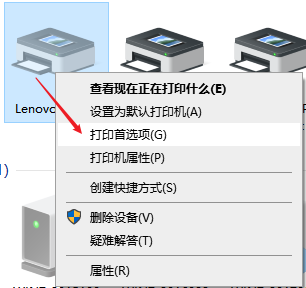
布局设置里面:方向选择纵向、页序选择从前向后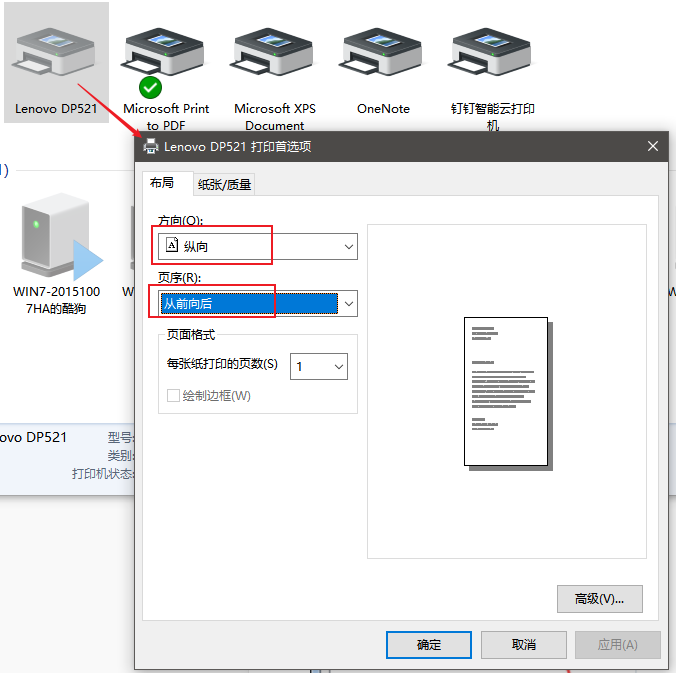
纸张/质量设置里面:纸张来源选择链式送纸
左键单击高级选项,纸张规格选择:链式纸9x5 1/2英寸
左键单击高级选项框确定,然后右键单击打印首选项框应用,再右键单击打印首选项框确定。
此部分可不设 (纵向时,略微宽点(A4宽度);如果改为横向(A5宽度),可以实现每半张二分纸打印1份,如下示例)

5、在Lenovo DP521上右键选择-打印打属性-入纸规格(P)
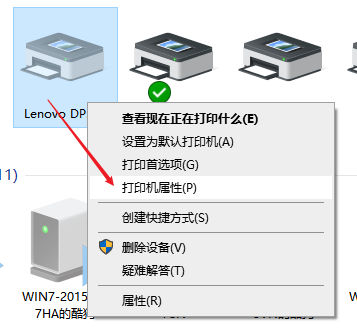
设备设置-单页送纸选择:链式纸9x5 1/2英寸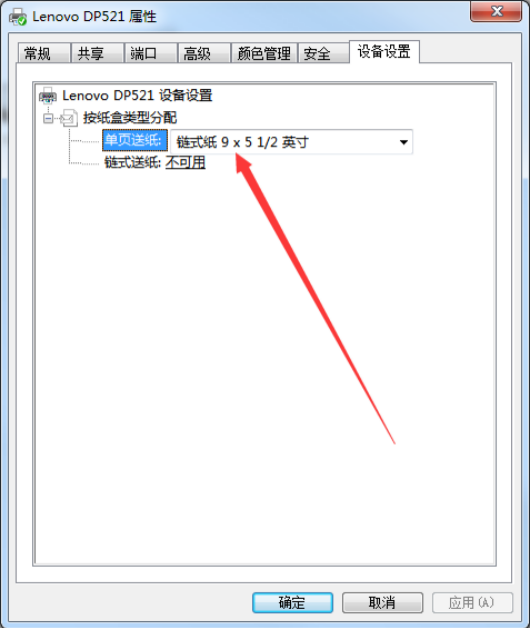
6、调整打印机节杆档位,数字越小打印出来的字体越清晰
7、调整出纸方向,刚买来的打印机默认的出纸方向是向后,调整至如图所示方向是向前
8、调整打印速度,先按住打印方式按钮,然后按住撕纸按钮调整打印速度到超高速打印。
9、调整发货单起始打印位置,一般出透明板一点即可。只需要调整一次,后面就需要手动进行调整,打印机能自动调整。


10、打印发货单之前需要按一下联机按钮,使其旁边的指示灯亮。

- 一般只需要设置一次,以后不修改打印机首选项、打印机属性时不需要设置。
三、其他纸张规格添加
规格一览
241一等分、二等分、三等分的尺寸分别是:24.128、24.114、24.19.31;
120一等分、二等分、三等分的尺寸分别是:1228、1214、129.31;
190一等分、二等分、三等分的尺寸分别是:1928、1914、199.31;
381的尺寸是:38.128。
示例、三联二等分规格24.1cm x 14.0cm (三联纸的二分之一的尺寸)
https://jingyan.baidu.com/article/25648fc1c6e2f5d090fd0012.html
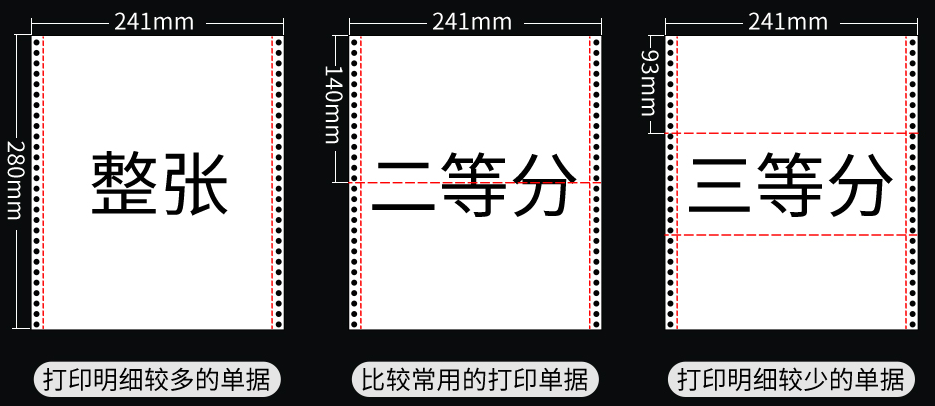
实际设置
1 21.6 cm x 28.0 cm
2 21.6 cm x 13.97 cm
3 21.6 cm x 9.3 cm